已有9条答案
meet丶丶丶
回答数:205 | 被采纳数:90
长按电源键关机并重启开机三次及以上,自动进入系统菜单。依次选择【疑难解答】【高级选项】【启动设置】【重启】,按【F4】选择【安全模式】。若无法进入安全模式,或安全模式下的排查无效,则在【高级选项】中选择【回退到以前的版本】,并按提示操作。
十八就是十八吖
回答数:208 | 被采纳数:150
引起这种故障可能性有几种:操作系统升级文件有缺损;
升级以后跟着升级的某些驱动程序有冲突;升级以后其他的软件与升级后的操作系统文件有冲突。还是用系统盘、或者U盘一键安装操作系统重新安装操作系统,这样安装的比较好用。
checkitoutrnb
回答数:6 | 被采纳数:53
你先确认三次后再开机系统是否正常启动,如果正常了就不用再做处理了。如果不正常,按下述方法处理:更新后无法进入系统长按电源键关机并重启开机三次及以上,自动进入系统菜单。依次选择【疑难解答】【高级选项】【启动设置】【重启】,按【F4】选择【安全模式】。若无法进入安全模式,或安全模式下的排查无效,则在【高级选项】中选择【回退到以前的版本】,并按提示操作。
进入安全模式后,按【WIN+R】并输入【msconfig】回车,在【常规】项下勾选【诊断启动】,【确定】后重启。
或者在安全模式中按时间后先的顺序卸载更新。
更新后出现的功能异常可能是更新后的驱动程序冲突导致,可以在设备管理器中联网更新驱动程序。以系统更新后无法识别USB设备为例,我们来更新一下USB设备驱动。右击开始菜单选择【设备管理器】,找到【通用串行总线控制器】下的【USB大容量存储设备】,右击选择【更新驱动程序】,选择【自动搜索更新的驱动程序软件】并按提示完成(需联网)。
若无效,右击开始菜单选择【设备管理器】,找到【通用串行总线控制器】下的【USB大容量存储设备】,右击选择【卸载设备】,点击【卸载】,完成后重启,待系统重新识别USB大容量存储设备驱动即可。
更新后无法关机右击开始菜单,依次进入【设置】【电源和睡眠】【其它电源设置】【更改计划设置】【更改高级电源设置】【USB设置】,点击禁用【USB选择性暂停设置】。
最后,若系统更新后的异常暂时无法解决,也可以卸载更新,等待更新的补丁。
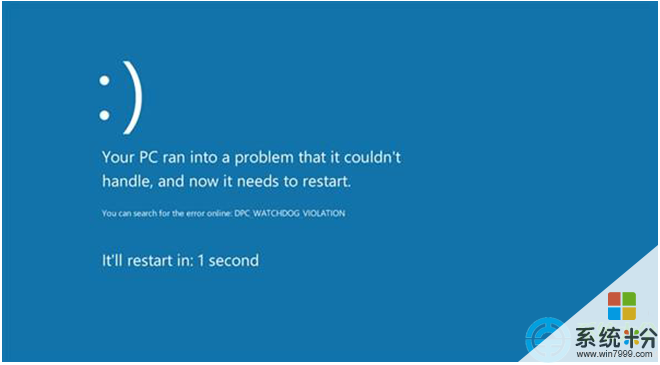 电脑更新后电脑需要重新启三次才能正常使用,第一次启动无法连网,第二启动黑屏,第三次才正常望老师指教,谢谢。
电脑更新后电脑需要重新启三次才能正常使用,第一次启动无法连网,第二启动黑屏,第三次才正常望老师指教,谢谢。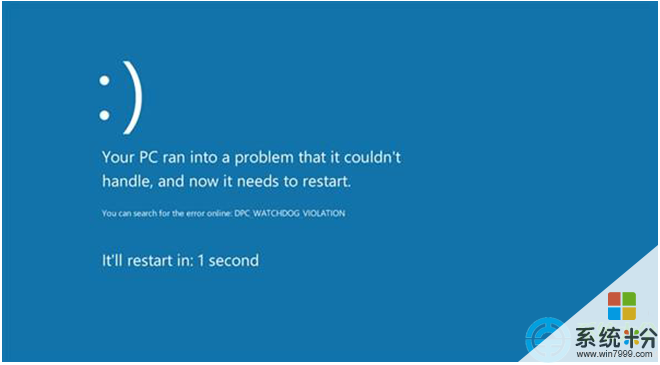 电脑更新后电脑需要重新启三次才能正常使用,第一次启动无法连网,第二启动黑屏,第三次才正常望老师指教,谢谢。
电脑更新后电脑需要重新启三次才能正常使用,第一次启动无法连网,第二启动黑屏,第三次才正常望老师指教,谢谢。